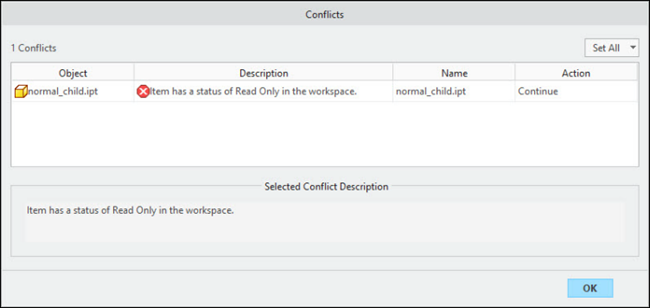Verrouillage et déverrouillage d'objets dans l'espace de travail
Si vous souhaitez éviter les modifications involontaires, il est possible de verrouiller les objets. Lorsque vous verrouillez un objet dans l'espace de travail, il passe en lecture seule ; vous devez le déverrouiller pour l'écraser. Le verrouillage est une fonctionnalité de l'espace de travail qui n'est pas disponible dans l'espace commun. La commande Récupérer supprime automatiquement le verrouillage d'un objet.
Pour verrouiller par défaut l'ensemble des objets ajoutés à l'espace de travail, définissez la préférence Verrouiller automatiquement les objets ajoutés à l'espace de travail sur Oui.
|
|
Lorsque vous verrouillez un objet modifié en session, l'objet ne passe pas en lecture seule. Pour modifier un objet en session, vous devez préalablement le verrouiller.
|
Lorsqu'un fichier est verrouillé dans l'espace de travail, puis ouvert dans une session CAO, les menus associés à la modification des objets ne sont plus disponibles. Pour ces objets, la commande Enregistrer ouvre la fenêtre Enregistrer sous, vous permettant d'enregistrer l'objet avec un nom différent.
| Le convertisseur CAO ignore la préférence Verrouiller automatiquement les objets ajoutés à l'espace de travail et publie correctement les documents CAO, qui sont verrouillés. |
Lorsque vous tentez d'enregistrer un fichier verrouillé, un message s'affiche indiquant que le fichier sélectionné est en lecture seule.
Verrouillage et déverrouillage d'objets
Pour verrouiller ou déverrouiller un objet d'espace de travail, procédez comme suit :
1. Sélectionnez un ou plusieurs objets de l'espace de travail intégrés. Les objets peuvent être modifiés ou non modifiés.
2. Cliquez sur > . Dans la colonne
Statut général,

s'affiche en regard de l'objet.
3. Pour déverrouiller un objet, sélectionnez un objet de l'espace de travail verrouillé, puis cliquez sur > . L'objet est déverrouillé et

est supprimé.
Modification et verrouillage d'un fichier dans l'espace de travail
Lorsqu'un fichier est déjà modifié dans la session, puis verrouillé dans l'espace de travail, le message "Les documents <nom_fichier> ont déjà été modifiés dans la session" s'affiche dans la zone de messages du client Windchill Workgroup Manager. Vous pouvez continuer à modifier le fichier, mais lorsque vous tentez d'enregistrer le fichier, la fenêtre de conflit s'ouvre et le fichier est récupéré localement.
Vous pouvez toujours effectuer les opérations Récupérer et Intégrer et utiliser les options pour enregistrer, modifier et charger le fichier. Une fois les modifications terminées, récupérez le fichier, puis intégrez-le pour enregistrer les modifications dans Windchill.

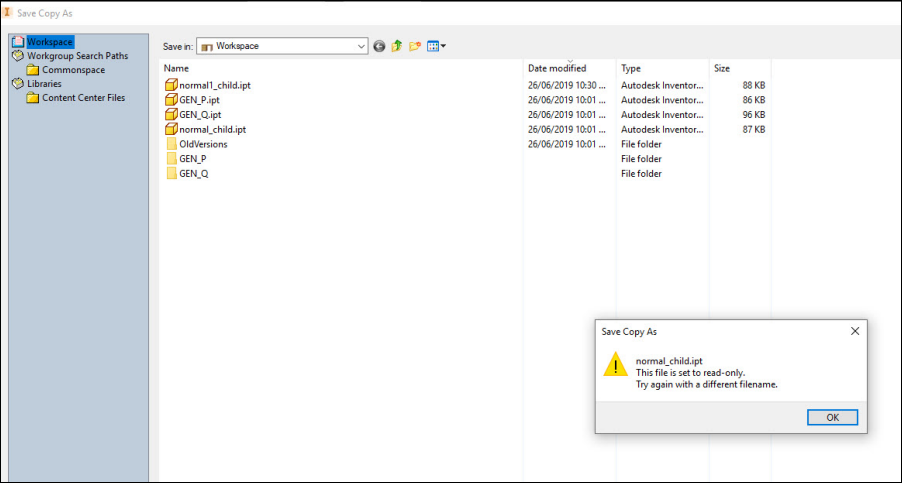
 s'affiche en regard de l'objet.
s'affiche en regard de l'objet. est supprimé.
est supprimé.